Windows 사용자의 경우 Windows Defender는 다양한 위협에 대한 주요 방어선 역할을 합니다. 그러나 많은 개인이 바이러스와 온라인 위험에 대한 추가 보안을 위해 타사 바이러스 백신 솔루션과 방화벽에 의존하기로 선택합니다.
최근 많은 사용자가 Windows Defender가 장치에서 예기치 않게 충돌하는 문제를 겪었습니다. 일부는 타사 바이러스 백신을 설치했기 때문에 이 문제를 무시할 수 있지만, 상황을 해결하는 것이 필수적입니다. 아래에서 Windows 11/10에서 Windows Defender 충돌을 해결하는 방법을 찾을 수 있습니다 .
Windows 11/10에서 Windows Defender 충돌 해결
Windows 11/10에서 Windows Defender가 자주 충돌합니까? 아래에 설명된 단계를 하나씩 따라 이 문제를 해결하세요.
1. SFC 스캔 수행
문제의 원인일 수 있으므로 손상된 파일이 있는지 컴퓨터를 스캔하여 시작합니다. SFC(시스템 파일 검사기) 스캔을 실행하여 이러한 파일을 확인하고 수정할 수 있습니다. 방법은 다음과 같습니다.
- Windows 키를 눌러 시작 메뉴를 열고 CMD 를 검색합니다 . 관리자 권한으로 명령 프롬프트를 실행합니다.
- sfc /scannow를 입력 하고 명령을 실행하세요.
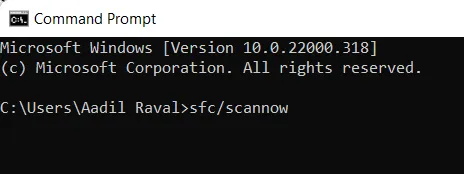
- 이 검사는 시스템에서 손상된 파일을 검색하여 수정을 시도합니다.
- 검사가 완료되면 컴퓨터를 다시 시작하세요.
2. Windows 업데이트
Windows를 최신 버전으로 업데이트하는 것도 효과적인 방법입니다. Windows를 업데이트하려면 다음 지침을 따르세요.
- 시작 메뉴에 접근 하고 설정 을 클릭합니다 .
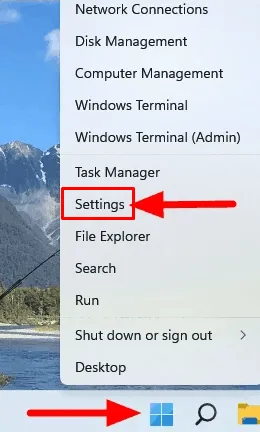
- 왼쪽 사이드바에서 Windows Update를 선택합니다 .
- 그런 다음 오른쪽에 있는 업데이트 확인 을 클릭하세요.
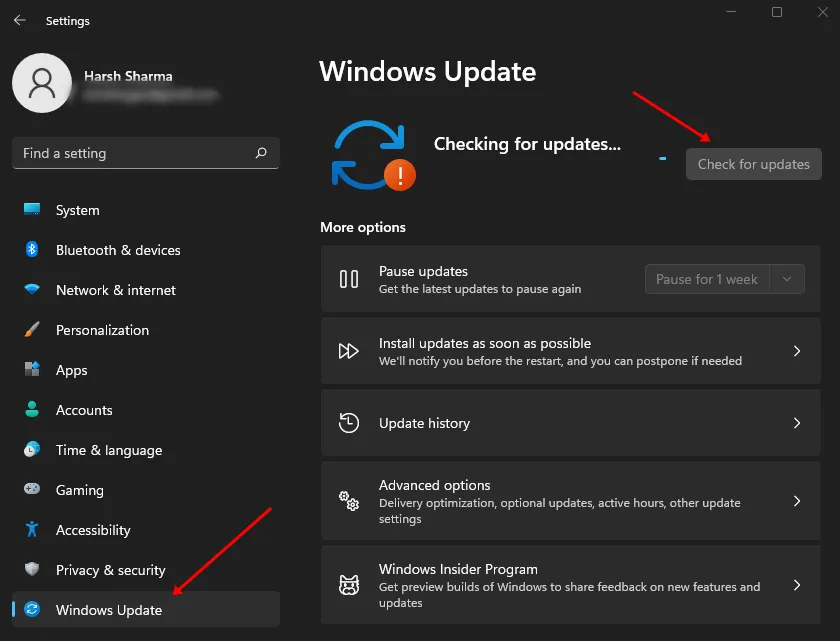
- 사용 가능한 모든 업데이트를 다운로드하고 설치하세요 .
3. 바이러스 검사 수행
바이러스나 맬웨어가 있으면 이 문제가 발생할 수도 있습니다. 따라서 바이러스 검사를 실행하는 것이 좋습니다. 타사 바이러스 백신 소프트웨어를 사용하여 컴퓨터를 철저히 검사하거나, 바이러스 백신 도구가 없는 경우 무료 평가판을 선택하세요.
4. 최근 설치된 기능 업데이트 제거
최근 기능 업데이트 이후에 충돌 문제가 시작된 경우 해당 업데이트를 제거하는 것을 고려하세요. 방법은 다음과 같습니다.
- 컴퓨터의 설정 메뉴 에 접근하려면 Windows + I 조합을 누르세요 .
- 시스템 섹션 에서 복구를 클릭합니다 .

- 고급 시작 옆에 있는 지금 다시 시작 버튼을 선택 하고 다시 시작을 확인합니다.
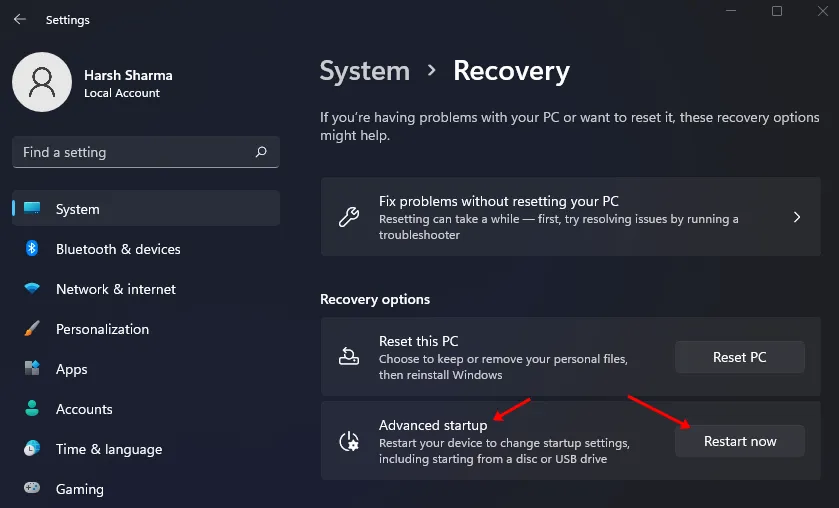
- 고급 시작 옵션 에서 문제 해결을 선택합니다 .
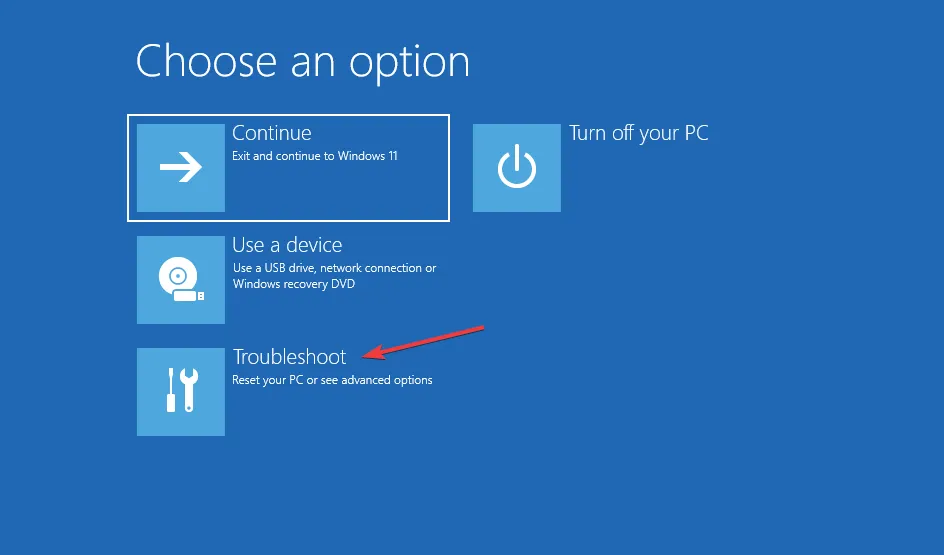
- 다음으로 고급 옵션을 클릭하세요
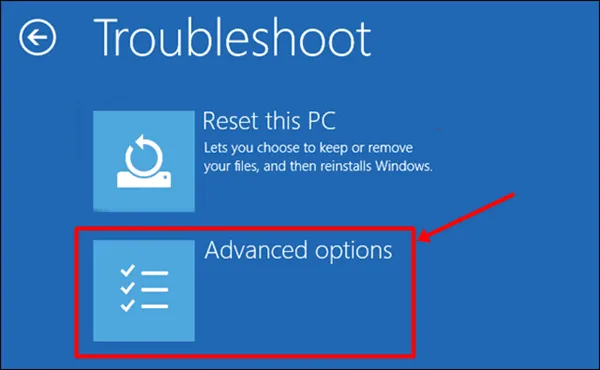
- 업데이트 제거를 선택한 다음 최신 기능 업데이트 제거를 선택합니다 .
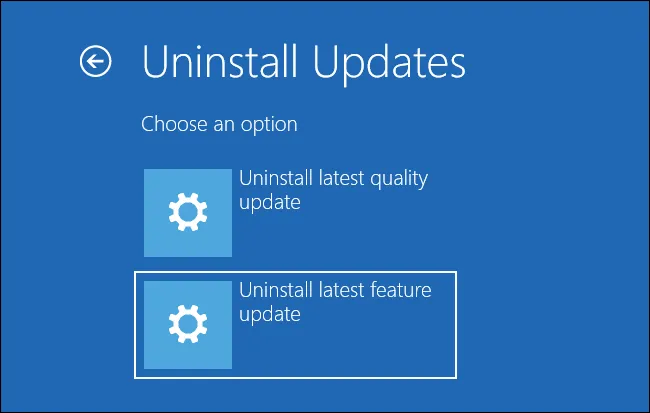
- 마지막으로, 기능 업데이트 제거 옵션을 선택합니다.
5. PC 재설정
문제가 계속되면 PC를 재설정해야 할 수 있습니다. 이것은 다른 모든 문제 해결 단계를 시도한 후의 마지막 수단이어야 합니다. PC를 재설정하려면 다음과 같이 진행하세요.
- Windows + I 단축키를 사용하여 PC에서 설정을 실행합니다 .
- 오른쪽에서 복구를 클릭하세요 .
- 이제 PC 재설정 버튼을 클릭하세요.
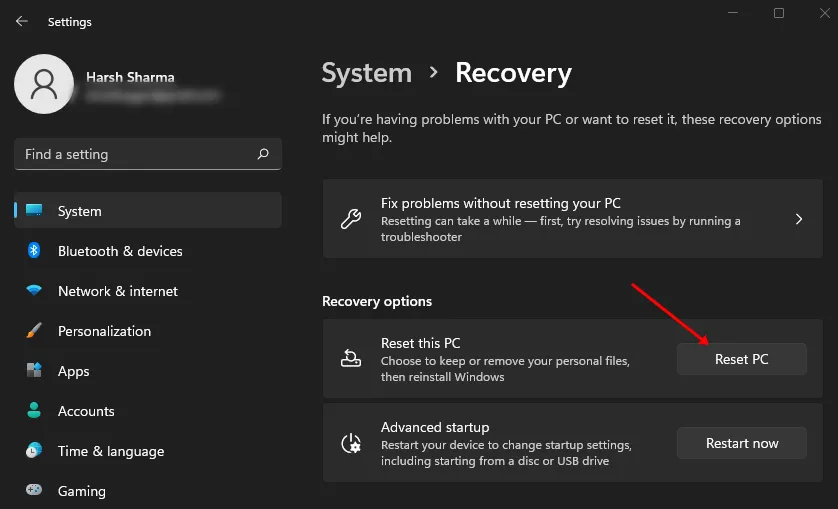
- 이제 다음 옵션 중 하나를 선택해야 합니다.
-
- 내 파일 유지 – 이 옵션을 선택하면 파일은 유지되지만 애플리케이션과 설정은 제거됩니다.
- 모든 항목 제거 – 모든 파일, 애플리케이션, 설정이 지워지고 PC가 공장 출하 시 상태로 복원됩니다.
- 하나의 옵션을 선택하면 다음 중에서 선택하라는 메시지가 표시됩니다.
-
- 클라우드 다운로드 – 인터넷에서 Windows를 다운로드하고 설치하려면 이 옵션을 선택하세요. 이때는 활성 인터넷 연결이 필요합니다.
- 로컬 재설치 – Windows ISO 파일이 있고 이를 통해 다시 설치하려는 경우 이 옵션을 선택할 수 있습니다.
- 계속하려면 위의 두 가지 옵션 중 하나를 선택하세요.
- 화면의 지시에 따라 PC를 재설정하세요.
- 재설정 과정이 완료되면 PC를 부팅하고 설정을 구성하세요.
- 해당 문제가 다시 발생하지 않을 것입니다.
결론
이것으로 Windows 11/10에서 Windows Defender 충돌을 해결하는 방법에 대한 가이드를 마칩니다 . 이 문제가 발생하는 경우 손상된 시스템 파일이나 맬웨어 때문일 수 있습니다. Windows 업데이트가 이러한 문제를 유발할 수도 있습니다. 위의 지침을 따르면 Windows Defender에서 이 기능 문제를 해결할 수 있습니다.
이미지 출처: Techdator.net
답글 남기기